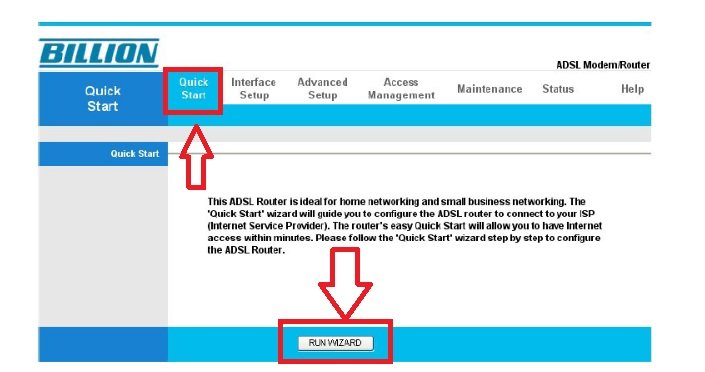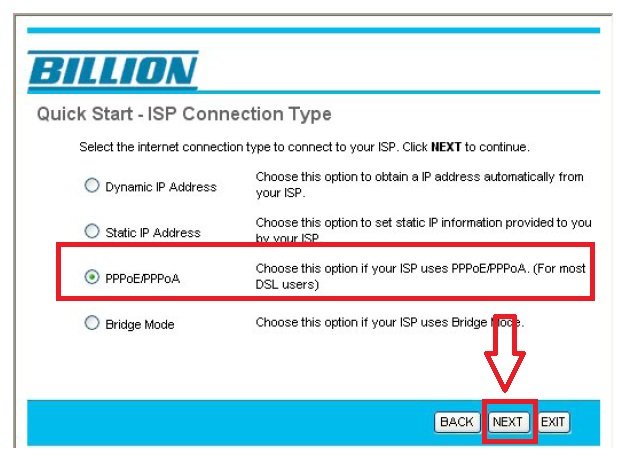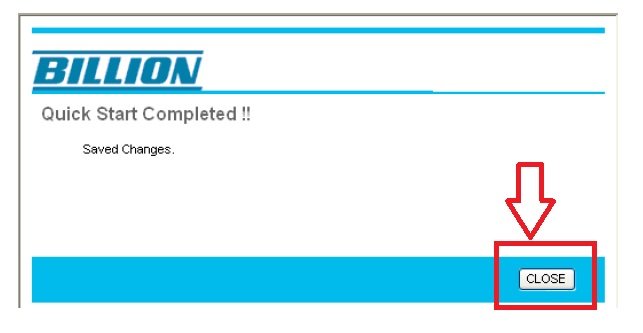Kıymetli arkadaşlar, sizlere bu makalemizde ”Billion Bipac 5200SR2 Modem Kurulumu Resimli Anlatım’‘ işlemlerinin nasıl yapıldığını paylaşacağız
Modem kurulum işlemlerinin nereden yapılacağı bilinmediği için konunun araştırmasını sizler için yapmış bulunmaktayız, ”Billion Bipac 5200SR2 Modem Kurulumu Resimli Anlatım” içinde yapacağımız işlemler sonrasında giderebileceksiniz. Ip alamama probleminizin önüne geçilebilmesi için aşağıdaki adımları adım adım izlemeniz gerekiyor
İlk olarak ”Billion Bipac 5200SR2 Modem Kurulumu Resimli Anlatım”una başlamadan önce kablo bağlantılarının doğru olarak yapılandırıldığından emin olmamız gerekiyor. Modemin kablolu ve kablosuz ağ ayarlarının yapılandırılabilmesi için öncelikle bilgisayar ve modem arasına takılı olması gereken ”Sarı yada Gri”renkte bulunan Ethernet Kablosunu bir ucunu modemin Lan 1, Lan 2, Lan 3 yada Lan 4 girişlerinden bir tanesine takıp diğer ucunu ise bilgisayar kasamızın arka kısmında bulunan bölümüne takıyoruz, Şayet Laptop üzerinden işlem gerçekleştiriyorsanız kullanmakta olduğunuz Laptop bağlantısının sağında ya da solunda bu giriş bölümü olacaktır. Ana hattan gelen telefon kablosunu modemin ”DSL” girişine takıp modemin elektrik kablosunu taktıktan sonra modemin üzerinden Power, Adsl ve Lan ışığı sabit yanıyorsa kuruluma başlayabiliriz.
Modem Kurulumuna başlama adımında ilk olarak boş bir İnternet sayfası(İnternet Explorer, Mozilla yada Chrome vb.) açıyoruz,
Devamında adres satırı kısmını sildikten sonra,
- ”192.168.1.254” yazıp Enter’e tıklıyoruz,
”Kullanıcı adı ve Şifre” bilgilerini gireceğimiz bir ekran gelecektir.
Açılan sayfadaki bilgilendirmeleri aşağıdaki şekilde giriyoruz,
- Kullanıcı adına ”admin” Şifre bölümüne ise ”admin” yazdıktan sonra ”Giriş yap” bölümüne tıklıyoruz,
- Yaptığımız işlemler doğrultusunda şifre bilgisini kabul etmediği taktirde ”1234” olarak deneyebilirsiniz.
- Bu bilgiler kapsamında hala giriş sağlayamıyorsanız modemin arka kısmında küçük bir reset çukuru bulunmaktadır. Buraya bir iğne ya da kürdan yardımıyla 10-15 Saniye basılı tutmanız halinde modem fabrika ayarlarına geri dönecek ve giriş Kullanıcı adı ve şifre bilgileri ”admin ve ”1234” olarak devreye alınacaktır.
Giriş işlemlerini sağlayıp modemin arayüzüne girdikten sonra karşımıza gelen ekranda ilk olarak, ”Quick Start” tıkladıktan sonra devamında”RUN WIZARD’‘ butonuna tıklayıp işlemlerimize devam ediyoruz,
Sonrasında karşımıza gelen alan kısmındaki adımların içerisindeki bilgiler Adım 1, Adım 2, Adım 3 , Adım 4 olarak herhangi bir işlem sağlamadan sayfanın alt kısmında bulunan,”Next” butonuna tıklayıp devam edebilirsiniz,
Sonrasında gelen ekran bilgilendirmesinde modem arayüzüne giriş sağlamış olduğumuz şifre bilgilerinin tekrar girilmesini istenilen bir ekran gelecektir. Gelen ekranda,
- New Password:
- Confirmed Password: arayüz şifre bilgilerini tekrar girdikten sonra ”Next” tıklayıp devam ediyoruz,
Billion Bipac 5200SR2 Modem Kurulumu Resimli Anlatım
”Quick Start- Time Zone” adı altında bir ekran gelecektir. Bu ekranda saat ve zaman diliminin ayarlanmasının sağlanması gereklidir. Bu değerin nasıl ayarlanacağını ise aşağıdaki bilgiyi kontrol ederek seçip işlem sağlayabilirsiniz.
- GMT(+02:00) Helsinki, İstanbul vs. gibi bir bilgi olacaktır. Bu bilgiyi görüp seçtikten sonra ”Next” butonuna tıklayıp işlemi devam ettirebilirsiniz.
Billion Bipac 5200SR2 Modem Kurulumu (Resimli Anlatım)
”Quick Start- ISP Connection Type” altında yer alan sekmeler içerisinde ”Bağlantı Türü” ayarının yapılandırılmasının sağlanması istenilen bir ekran gelecektir.
- PPPoE/PPPoA olan kutucuğu işaretleyip ekranın alt kısmında bulunan ”NEXT” bölümüne tıkladıktan sonra işleme devam ediyoruz,
Kablolu ağ ayarlarının girileceği ”Quick Start-PPPoE/PPPoA” adı altında açılan sayfadaki bilgileri aşağıya da verilen bilgiler doğrultusunda giriş sağlıyoruz,
- Usarname ve Password: kısmına İnternet servis sağlayıcınız tarafından size verilen Kullanıcı Adı Ve Şifre bilgilerinizi giriyorsunuz,
- VPI:8
- VCI:35
- Connection Type: PPPoE LLC işaretledikten sonra ”NEXT” bölümüne tıklıyoruz,
İşlemlerimizin son adımında ise ayarların kaydedilebilmesi için gelen ekranın alt kısmında bulunan,
- ”NEXT” butonuna tıklıyoruz,
”Billion Bipac 5200SR2 Modem Kurulumunun” kablolu ağ ayarlarının yapılandırılmasındaki son adımımızda ise ekranın alt bölümünde bulunan ”CLOSE” Butonuna tıklayıp işlemlerimizi tamamlayabilirsiniz.
Billion Bipac 5200SR2 Kablosuz Modem Kurulumu
Kablolu ağ ayarlarını yapılandırdığımız modemin kablosuz ağ ayarları için aşağıdaki bilgileri girmeniz yeterli olacaktır.
- Accest Point: Activated olarak işaretledikten sonra,
- SSID: kısmına ise daha öncesinden hiç vermemiş olduğunuz Türkçe karakter içermeyen bir Kablosuz ağ adı belirliyoruz,
- Şifre Doğrulama Türü: WPA-PSK
- Şifre: TKIP/AES
- PSK Anahtarı: kısmına ise en az 8 en Fazla 64 karakterden oluşmak üzere daha öncesinde hiç vermediğiniz bir kablosuz ağ şifresi girip ekranın alt kısmında bulunan ”Kaydet” butonuna tıklayıp kablolu ve kablosuz ağ ayarlarının yapılandırmasını tamamlayabilirsiniz.
İsterseniz sizin için hazırlamış olduğumuz Tp-Link TL-WA701ND Access Point Kurulumu makalemizi inceleyebilirsiniz.
”Yaptığımız işlemler sonrasında İnternet hizmetinizi almaya başlayabilirsiniz. Eğer hala İnternet hizmetinizi alamıyorsanız İnternet Servis sağlayıcınız ile görüşme gerçekleştirip hattınızda alt yapısal kaynaklı bir sorun olup olmadığının kontrolünü yapmanız gerekiyor.”